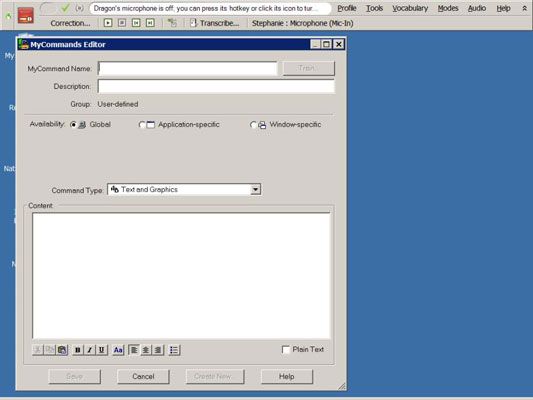Comment créer une nouvelle commande dans NaturallySpeaking
Ajout d'une nouvelle commande dans NaturallySpeaking est facile en utilisant l'éditeur de MyCommands. Remplissez les boîtes de dialogue et cliquez sur Enregistrer. Mais, avant de commencer, il ya une question plus importante que vous devez vous poser. “ Dans quelle application vais-je utiliser cette commande ”?; Considérons les choix suivants:
Mondial: Si vous souhaitez utiliser la même commande lorsque vous travaillez dans différentes applications, vous créez une commande globale.
Spécifique à l'application: Si vous prévoyez d'utiliser la commande dans une application particulière, comme Microsoft Word, puis vous créez une commande spécifique à l'application.
Précise-fenêtre: Si vous allez utiliser la commande dans une fenêtre spécifique, comme votre programme e-mail, puis vous créez une commande spécifique-fenêtre.
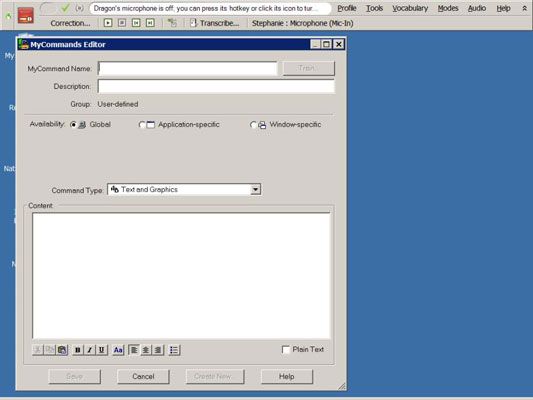
Si vous êtes prêt de cette réponse, vous êtes prêt à créer une commande. Du Dragon, choisissez Outils-Ajouter nouvelle commande. Ensuite, suivez ces étapes:
Tapez (ou dire) le nouveau nom de la commande où a poussé.
Dans cet exemple, il est appelé Catalogue envoyé.
Il est préférable si vous nommez la commande quelque chose de distinctif que vous pouvez vous souvenir. Vous pouvez également formater à l'aide “ Titre Caps ” ou “ tous les bouchons ” de sorte que vous pouvez repérer facilement.
Cliquez sur le bouton de train afin que votre commande sera reconnu facilement.
Un écran de mots de train surgit de sorte que vous pouvez dicter le nom.

Cliquez sur Go.
Parlez de la commande comme vous le feriez normalement.
Cliquez sur Terminé.
Laissez le groupe tel que défini par l'utilisateur. Vous pouvez modifier cette option uniquement si vous avez l'édition Dragon Professional ou supérieur.
Si vous choisissez, vous pouvez entrer une description dans la zone Description.
En dessous, où vous voyez la disponibilité, sélectionnez le bouton radio pour le type de commande que vous créez.
Pour cet exemple, choisissez spécifique à l'application.
Vous voyez un menu déroulant avec une boîte d'invite à taper dans votre application ouverte (ou dire) ou cliquez sur le bouton Parcourir pour sélectionner l'application à partir de votre disque dur.
Tapez le nom de l'application.
Laissez le Type de commande sous forme de texte et de graphiques.
Tapez ou dicter le contenu dans la boîte de dialogue grande.
Vous pouvez également couper et coller du texte passe-partout dans la fenêtre de la boîte de dialogue ou de le mettre en évidence et dire, “ en faire une commande ”. NaturallySpeaking apparaîtra automatiquement ouvrir l'éditeur de commande et de le coller dans.
Activez la case à cocher Texte brut.
Mettre une coche dans cette case permet à un programme sais que vous voulez que le contenu de ramasser tout formatage vous travaillez déjà avec dans Word.
Si vous formatez tout en créant la commande, ne cochez pas cette case.
Cliquez sur Enregistrer.
Tu l'as fait! Vous avez créé une nouvelle commande. Maintenant, chaque fois que vous souhaitez insérer ce paragraphe dans votre e-mail, vous pouvez le faire en disant, “ Catalogue Envoyé ”.
Testez votre nouvelle commande juste après que vous l'enregistrez. Vous ne voulez pas savoir que vous avez fait une erreur quand vous êtes dans la chaleur de la dictée.
Dans le cas où vous vous poseriez la question, vous pouvez utiliser la commande que vous venez de créer avec toute combinaison d'autres commandes et la dictée. Par exemple, vous pouvez dicter un deuxième paragraphe sur la volée qui la concernent destinataire spécifique. Dans le même e-mail ou document, vous pouvez mettre dans des commandes supplémentaires, comme votre signature ou adresse. Vous pouvez mélanger et assortir pour le personnaliser.
A propos Auteur
 Raccourcis clavier pour Office 2011 pour Mac
Raccourcis clavier pour Office 2011 pour Mac Peu importe où Office 2011 pour l'application Mac vous travaillez dans, ces raccourcis clavier peuvent vous aider à travailler plus vite. La prochaine fois que vous voulez faire une de ces tâches, le faire en appuyant sur la touche Commande et…
 A propos de dicter du texte à mot avec NaturallySpeaking
A propos de dicter du texte à mot avec NaturallySpeaking La façon la plus simple de penser à dicter avec les commandes en langage naturel est que vous pouvez travailler avec vos documents favoris dans leurs milieux naturels. Word et WordPerfect ont des commandes similaires, de sorte que la plupart des…
 Dicter capacités dans toute application avec NaturallySpeaking
Dicter capacités dans toute application avec NaturallySpeaking Vous pouvez obtenir un peu fait juste en dictant dans la Dictée Box NaturallySpeaking et en utilisant des techniques coupe-coller pour déplacer le texte dans des documents appartenant à d'autres applications. Mais vous ne l'avez pas vu tout le…
 Comment NaturallySpeaking fonctionne dans le fond
Comment NaturallySpeaking fonctionne dans le fond NaturallySpeaking utilise plusieurs fenêtres à la fois. Normalement, vous lancez une application, vous obtenez une fenêtre d'application, et que vous travaillez dans cette fenêtre. Fin de l'histoire. Rien de tel avec NaturallySpeaking, et pour…
 Comment cloner une commande dans NaturallySpeaking pour créer un autre
Comment cloner une commande dans NaturallySpeaking pour créer un autre Parce que vous êtes dans une humeur de gagner du temps, comment sur l'utilisation de la commande que vous venez de créer dans NaturallySpeaking en créer un autre avec une modification? Vous ne voulez pas tout recommencer. L'Explorateur de…
 Comment dicter facebook et twitter messages avec NaturallySpeaking
Comment dicter facebook et twitter messages avec NaturallySpeaking Utilisation NaturallySpeaking version 12, vous pouvez utiliser une commande spéciale qui appelle une fenêtre et messages texte directement dans Twitter ou Facebook. Voici trois versions d'une commande vocale, vous pouvez utiliser:“ le message…
 Comment formater dans des applications autres que NaturallySpeaking
Comment formater dans des applications autres que NaturallySpeaking Les commandes de formatage Dragon NaturallySpeaking ne fonctionnent qu'avec le traitement de texte de NaturallySpeaking et d'autres applications spécifiques: les applications en langage naturel (par exemple, Word, WordPerfect, et OpenOffice.org) et…
 Comment localiser les commandes dans le navigateur de commande de NaturallySpeaking avec le filtre mot-clé
Comment localiser les commandes dans le navigateur de commande de NaturallySpeaking avec le filtre mot-clé Tout comme la recherche sur le web, vous pouvez trouver des commandes dans le navigateur de commande NaturallySpeaking aide de mots clés. Le filtre de mots-clés, il est facile de trouver la commande réelle pour une fonction que vous souhaitez…
 Comment naviguer entre les applications ouvertes sur votre PC avec NaturallySpeaking
Comment naviguer entre les applications ouvertes sur votre PC avec NaturallySpeaking Si vous avez plusieurs applications ouvertes sur votre PC et d'autres que vous voulez ouvrir, utiliser Dragon NaturallySpeaking pour naviguer parmi eux. Donc, vous ne voulez pas avoir à commettre toutes ces applications ouvertes à MEMORY- juste…
 Comment ouvrir le navigateur de commande dans NaturallySpeaking
Comment ouvrir le navigateur de commande dans NaturallySpeaking Si NaturallySpeaking ne obéit à vos ordres, il peut ne pas être reconnaissant votre prononciation. Vous pouvez améliorer sa reconnaissance pour les nombreuses commandes exactement comme vous le feriez pour mot ou la formation de la…
 Comment enregistrer la dictée pour Dragon NaturallySpeaking
Comment enregistrer la dictée pour Dragon NaturallySpeaking Lorsque vous enregistrez le texte pour NaturallySpeaking transcrire, de parler ce texte comme si vous étiez dans NaturallySpeaking dictez directement. Certains aspects de l'enregistrement, cependant, rendre ce processus un peu différent que de…
 Comment utiliser la commande "clic" dans NaturallySpeaking
Comment utiliser la commande "clic" dans NaturallySpeaking Les ingénieurs de Nuance ne peuvent pas anticiper chaque commande que toute demande parasite pourrait utiliser, de sorte qu'ils ont fait la meilleure chose suivante: Ils ont fait le “ Cliquez ” commande tourner propres menus d'une…
 Raccourcis de Mac utiles pour utiliser Evernote
Raccourcis de Mac utiles pour utiliser Evernote Ce qui suit sont les touches de base de raccourci Evernote pour accélérer votre organisation. (Les raccourcis Mac habituels, tels que Command + C pour copier ou Commande + V pour coller, travailler aussi dans Evernote.)Faire ça . . .Faire. .…
 Comment créer une signature pour votre tablette Android e-mail
Comment créer une signature pour votre tablette Android e-mail Il est une bonne idée pour vous de créer une signature e-mail personnalisé pour envoyer des messages à partir de votre tablette Android. Pour créer une signature pour Gmail, ou pour modifier la signature existante, obéir à ces directions:À…